Avec l'évolution constante des technologies, passer d'un appareil Android à un nouvel iPhone peut être à la fois excitant et intimidant. L'une des principales préoccupations lors de cette transition est le transfert des données d'Android vers l'iPhone 17. Heureusement, plusieurs méthodes permettent un transfert sans encombre, adaptées à différents besoins et préférences. Ce guide vous présente les solutions les plus efficaces.

Passer d'un appareil Android au tout nouvel iPhone 17 peut être une expérience exaltante, mais le transfert de vos données peut sembler une tâche ardue. Rassurez-vous, grâce à l'outil de transfert tout-en-un Samsung Data Transfer , vous pouvez transférer vos données d'Android vers iOS vers votre nouvel iPhone 17 en toute simplicité.
- Transférez directement des données d'Android vers iPhone , y compris les contacts et les documents.
- Transférez des données via USB, une méthode stable et sûre.
- La migration des données d'iPhone vers Android est prise en charge, ainsi que d'iOS vers iOS et d'Android vers Android .
- Compatible avec iOS 5 ou supérieur et Android 6 ou ultérieur (iOS 26 et Android 16 sont inclus).
- Aucune altération de la qualité ou du format des données.
Téléchargez le logiciel de transfert de données.
Étape 1 : Installez le logiciel de transfert sur un ordinateur, puis cliquez sur l’onglet « Transfert mobile » pour exécuter le programme.
Étape 2 : Connectez votre téléphone Android et votre iPhone 17 à l’ordinateur à l’aide de câbles USB. Activez ensuite le débogage USB sur Android et cliquez sur « Faire confiance » sur l’appareil iOS. Enfin, placez votre iPhone du côté « Destination » en appuyant sur « Retourner ».
Étape 3 : Sélectionnez les types de fichiers dans le panneau, puis cliquez sur « Démarrer la copie » pour transférer vos données Android vers l’iPhone.

Voir plus : Que faire si votre iPhone affiche « Impossible de terminer le transfert de données » ? Dans ce cas, vous aurez besoin des solutions suivantes.
Pour ceux qui recherchent une méthode simple pour transférer des données d'un appareil Android vers un iPhone, Apple propose une solution dédiée : l'application Migrer vers iOS. Conçue pour simplifier le processus de migration, Migrer vers iOS permet aux utilisateurs de transférer différents types de données de manière sécurisée et efficace.
Étape 1 : Activez le Wi-Fi sur votre appareil Android. Allumez ensuite votre nouvel iPhone. Lorsque l’écran « Démarrage rapide » s’affiche, appuyez sur « Configurer sans autre appareil » pour continuer.
Étape 2 : Choisissez l’option « Depuis Android » lorsque vous arrivez à « Transférer vos applications et vos données ».
Étape 3 : Installez et ouvrez Move to iOS sur votre téléphone Android, puis acceptez les termes et conditions.
Étape 4 : Sur iOS, cliquez sur « Continuer » pour obtenir un code, puis saisissez ce code sur votre smartphone Android. Appuyez ensuite sur « Connecter » sur votre appareil Android.
Étape 5 : Une fois la connexion établie, sélectionnez le contenu souhaité sur votre téléphone Android, puis cliquez sur « Continuer » pour lancer le transfert de données. Lorsque la barre de chargement sur votre iPhone sera terminée, vos données Android seront transférées vers votre iPhone 17.

Est-il possible de transférer des données d'Android vers iPhone avec un compte Google ? Bien sûr ! Grâce à l'intégration des services Google sur les appareils Android et iOS, l'utilisation de votre compte Google offre une solution pratique pour transférer des données d'un appareil Android vers un iPhone. Qu'il s'agisse de contacts, de calendriers, d'e-mails ou de notes, la synchronisation avec votre compte Google garantit une transition en toute simplicité.
Étape 1 : Assurez-vous d’avoir sauvegardé vos données de votre téléphone Samsung sur votre compte Google : Paramètres > Comptes et sauvegarde > Sauvegarder les données > Activer > Sauvegarder maintenant.
Étape 2 : Accédez aux Réglages de votre iPhone et cliquez sur « Mail » > « Ajouter un compte » > « Google ».
Étape 3 : Connectez-vous avec votre compte Google sur l’appareil iOS et activez les types de fichiers que vous souhaitez synchroniser.

Pour en savoir plus : Copier l’historique des appels d’Android vers iPhone sans difficulté
Bien qu'iTunes soit depuis longtemps associé à la gestion des fichiers multimédias sur les appareils iOS, il offre également une solution pratique pour transférer des données d'un appareil Android vers un iPhone. En utilisant iTunes sur votre ordinateur, vous pouvez transférer de nombreux types de données, notamment de la musique, des vidéos, des photos et bien plus encore, vers votre nouvel iPhone.
Étape 1 : Utilisez un câble USB pour connecter votre téléphone Android à votre ordinateur. Copiez ensuite les fichiers Android que vous souhaitez transférer sur votre ordinateur. Déconnectez ensuite l’appareil Android de l’ordinateur.
Étape 2 : Lancez iTunes et connectez votre iPhone 17 à votre ordinateur. iTunes détectera alors rapidement votre appareil iOS.
Étape 3 : Cliquez sur « Fichier » > « Ajouter un fichier à la bibliothèque » pour sélectionner vos fichiers Android. Ils seront alors ajoutés à la bibliothèque iTunes.
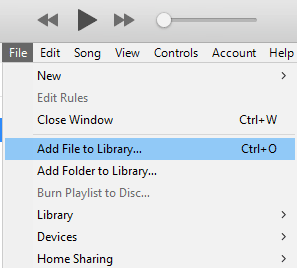
Étape 3 : Touchez l’icône iPhone, repérez la section « Options » et cochez « Synchroniser avec cet iPhone via Wi-Fi ». Cliquez ensuite sur « Appliquer » > « Terminé ». iTunes importera les fichiers sur votre iPhone.
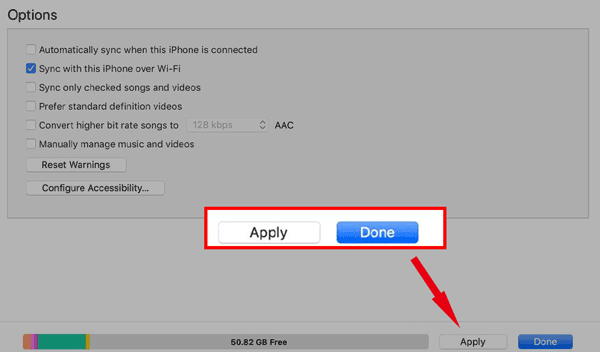
Q1 : Puis-je transférer des données d'Android vers iPhone via Bluetooth ?
Non, il n'est pas possible de transférer des données directement d'un appareil Android vers un iPhone via Bluetooth. Les appareils iOS disposent de fonctionnalités Bluetooth limitées et ne prennent pas en charge le transfert de fichiers entre systèmes d'exploitation différents.
Q2 : Mes applications et leurs données seront-elles transférées vers mon iPhone 17 ?
Les applications elles-mêmes ne peuvent pas être transférées directement d'Android vers iPhone. Cependant, de nombreuses applications populaires sont disponibles sur les deux plateformes et vous pouvez les télécharger à nouveau depuis l'App Store sur votre iPhone 17. Concernant les données des applications, certaines proposent des options de sauvegarde ou de migration dans le cloud qui vous permettent de transférer des données entre les plateformes.
Q3 : Puis-je transférer des données vers mon nouvel iPhone 17 après la configuration ?
Oui, vous pouvez transférer des données vers votre iPhone 17 même après la configuration initiale. Vous pouvez utiliser des méthodes comme le logiciel de transfert présenté dans la partie 1, iCloud, iTunes ou d'autres outils.
Q4 : Puis-je transférer mes SMS et mon historique d’appels d’Android vers iPhone 17 ?
Transférer les SMS et l'historique des appels d'Android vers iPhone 17 peut s'avérer plus complexe que pour d'autres types de données en raison des différences entre les systèmes d'exploitation. Heureusement, il existe des méthodes pour transférer l'historique des appels .
Grâce à ces différentes méthodes, migrer d'un téléphone Android vers un iPhone 17 n'a jamais été aussi simple. Pour une migration en un clic, utilisez Samsung Data Transfer : vos fichiers seront transférés instantanément. D'autres outils comme Move to iOS, Google Account et iTunes vous permettent également de transférer vos données importantes en toute simplicité.
Articles connexes
Importer des sonneries d'Android vers iPhone en 3 étapes faciles
Partagez facilement votre position entre iPhone et Android.
Guide ultime : Comment synchroniser deux iPhones comme un pro
Synchronisez vos applications iPhone/iPad en 3 méthodes pratiques [Guide éprouvé]
Copyright © samsung-messages-backup.com Tous droits réservés.